Windows10天气怎么更改启动位置(默认位置)?
1、首先在开始菜单找到“天气”打开。
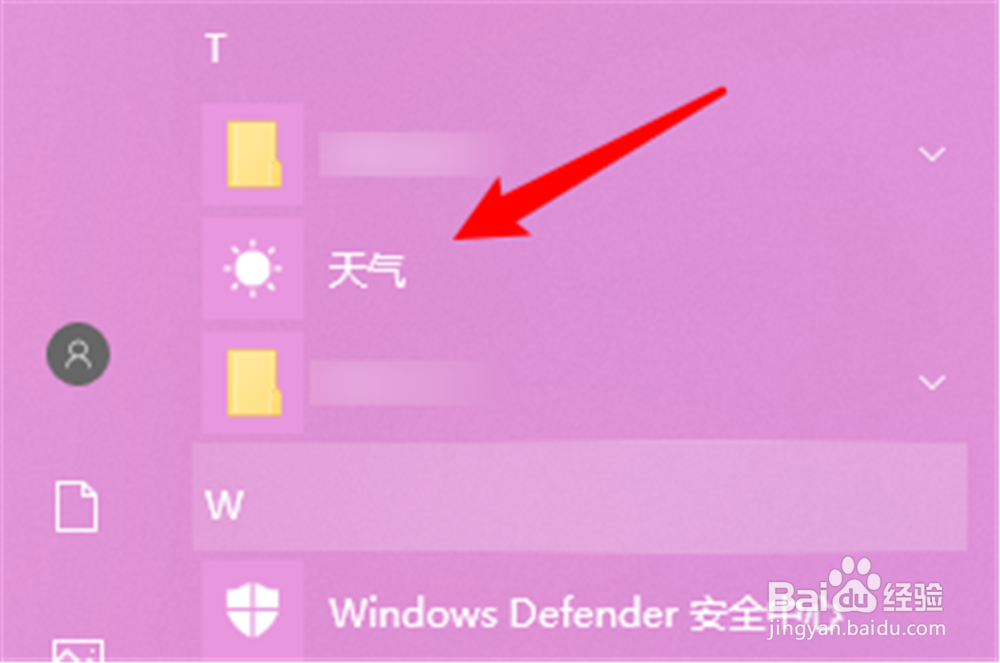
2、打开软件以后,点击界面左侧“收藏”按钮,如下图。

3、然后找到“启动位置”,右键点击一下。

4、选择出来的“更改启动位置”。
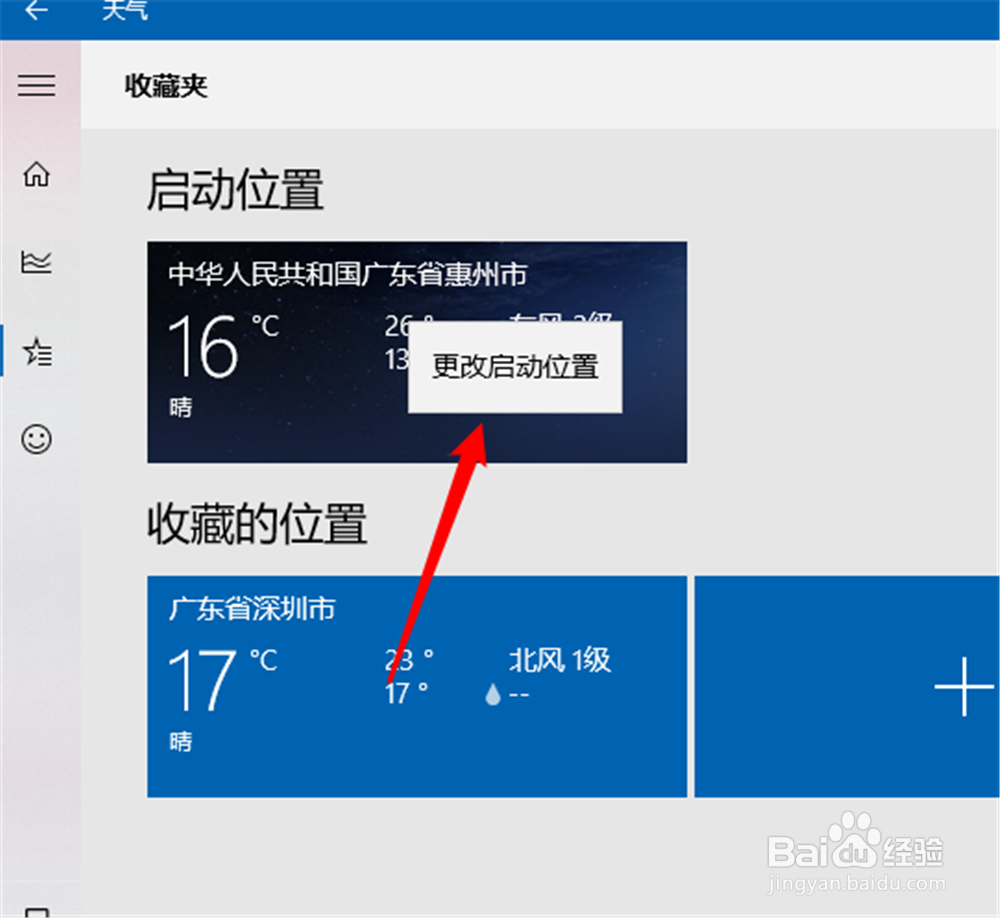
5、然后就进入到设置界面,往下拉动。

6、找到启动位置的“默认位置”点击一下。

7、输入你现在的位置,点击“回车键”。
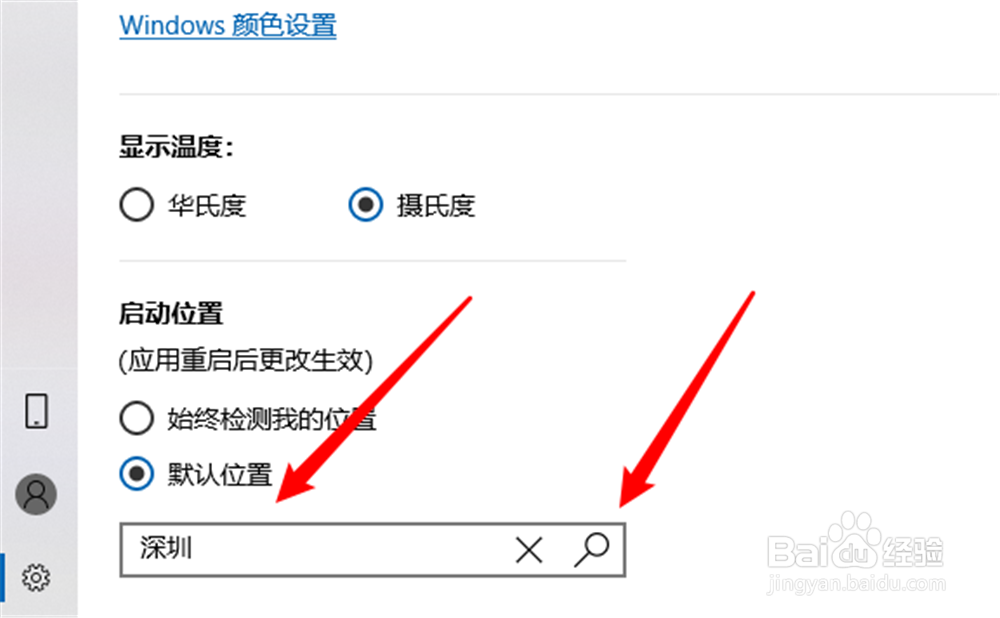
8、就更改过来了。
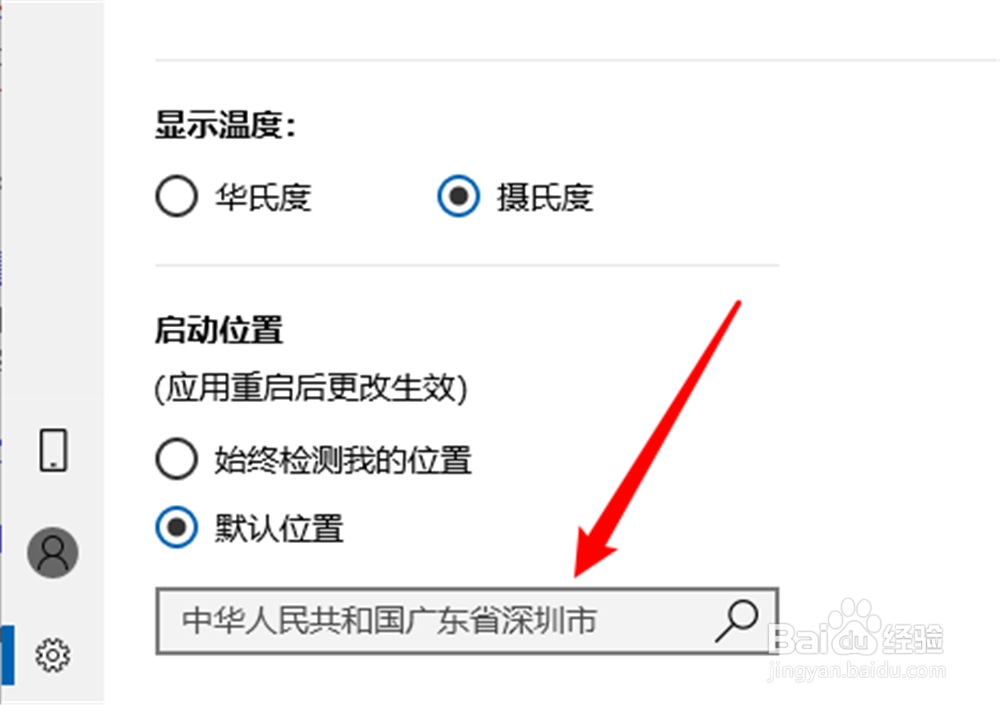
9、打开软件首页,就是更改以后的位置了。
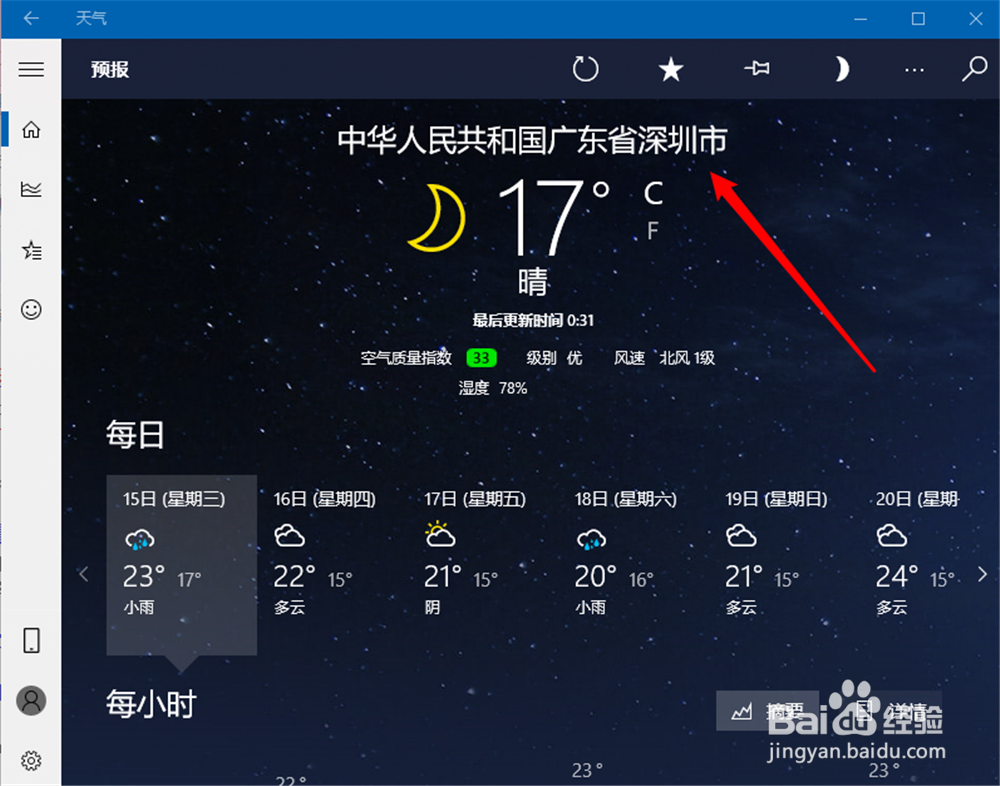
1、打开“天气”,点击左侧“收藏”按钮;
2、找到“启动位置”右键一下;
3、选择“更改启动位置”;
4、往下拉动设置到最下面;
5、找到“默认位置”点击一下;
6、输入新的位置,“enter”一下;
7、即可修改成功。
声明:本网站引用、摘录或转载内容仅供网站访问者交流或参考,不代表本站立场,如存在版权或非法内容,请联系站长删除,联系邮箱:site.kefu@qq.com。
阅读量:24
阅读量:54
阅读量:24
阅读量:42
阅读量:74